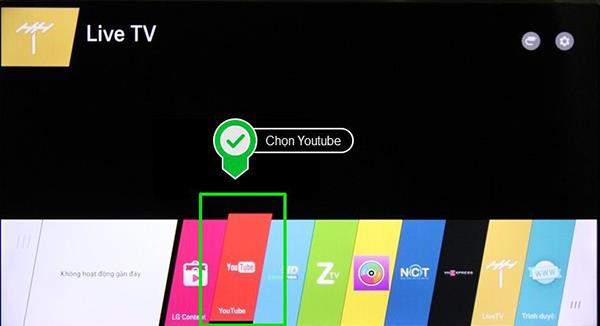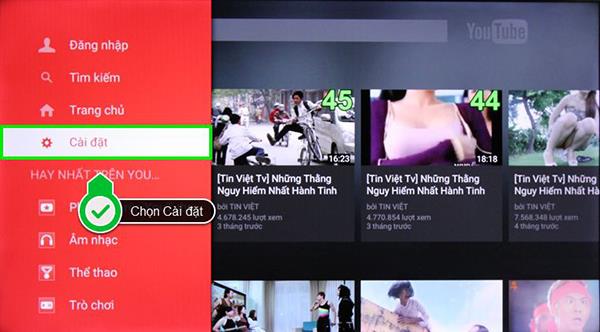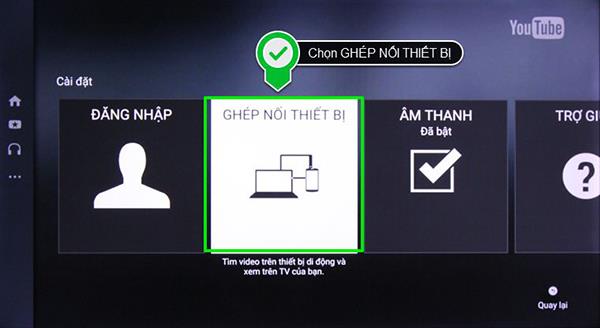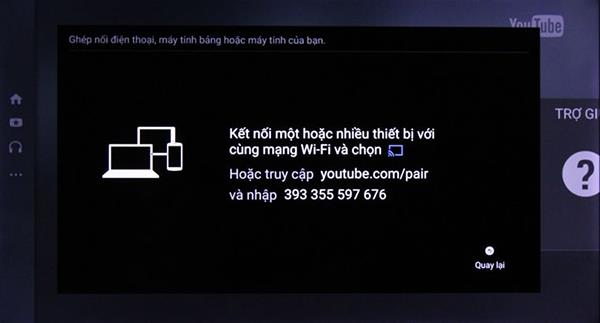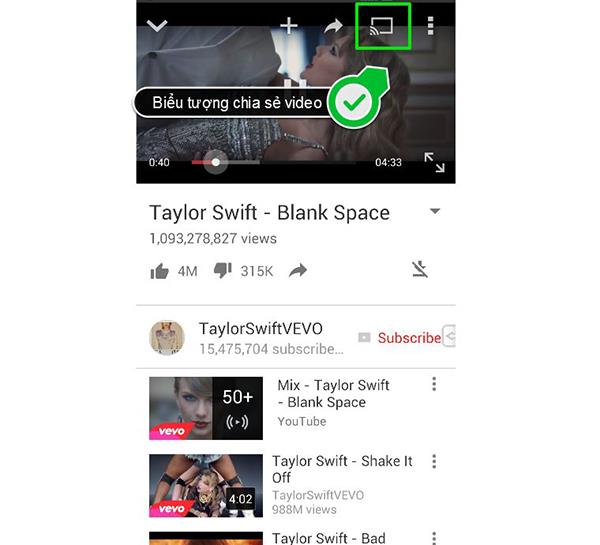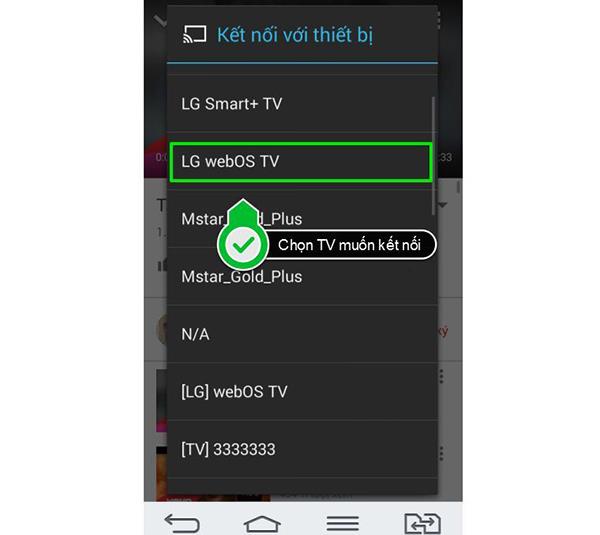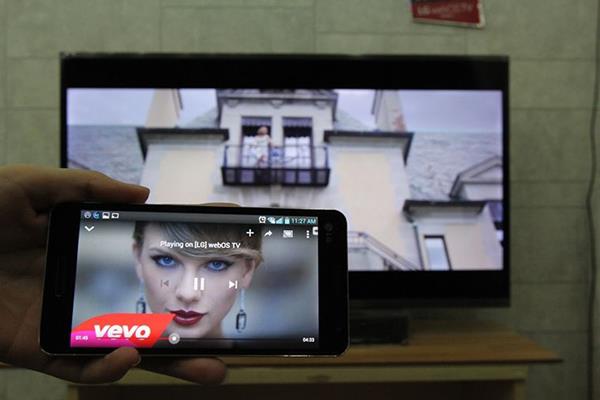वीडियो शेयरिंग स्क्रीन मिररिंग, गूगल कास्ट के रूप में बहुत बोझिल नहीं है। YouTube से परिधीय उपकरणों पर वीडियो साझा करने की सुविधा एक बहुत ही सुविधाजनक सुविधा है, जिसका उपयोग करना आसान है और कई उपकरणों के साथ संगत है। WebTech360 मार्गदर्शन करेगा सबसे आसान अपने से Youtube वीडियो साझा करने के लिए जिस तरह से फोन , गोली , या लैपटॉप के लिए स्मार्ट टीवी स्क्रीन ।
चरण 1: डिवाइस को पेयर करें

रिमोट पर होम बटन दबाएं
सबसे पहले, टीवी पर यूट्यूब एप्लिकेशन शुरू करें और एप्लिकेशन की सेटिंग्स पर जाएं और "पेयर डिवाइस" चुनें।
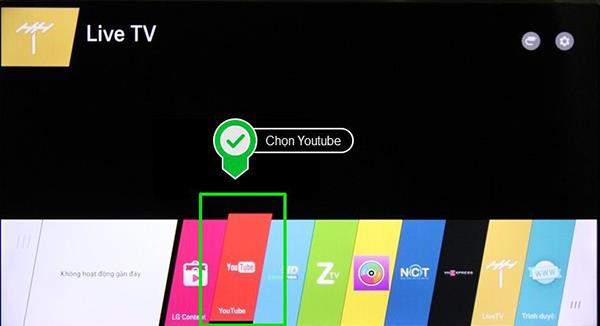
YouTube ऐप चुनें
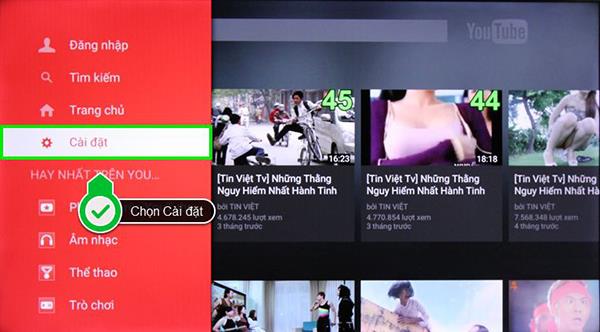
सेटिंग्स का चयन करें
इस लेख में, मैं आपके लिए एलजी स्मार्ट टीवी चलाने वाले वेबओएस ऑपरेटिंग सिस्टम के साथ डेमो प्रदर्शन करूंगा। आप "होम" बटन दबाएं और Youtube खोलें।
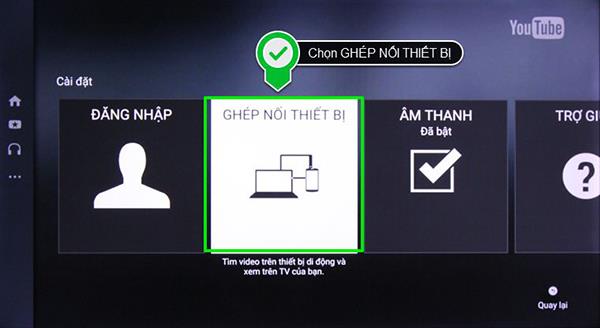
जोड़ी डिवाइस सुविधा का चयन करें
चरण 2: स्मार्ट टीवी को फोन, लैपटॉप, टैबलेट जैसे बाह्य उपकरणों से कनेक्ट करें।
आपके द्वारा डिवाइस को सफलतापूर्वक जोड़े जाने के बाद, आप टीवी पर दिखाए गए लिंक को एक्सेस करते हैं, हमें कोड का एक अनुक्रम प्राप्त होगा।
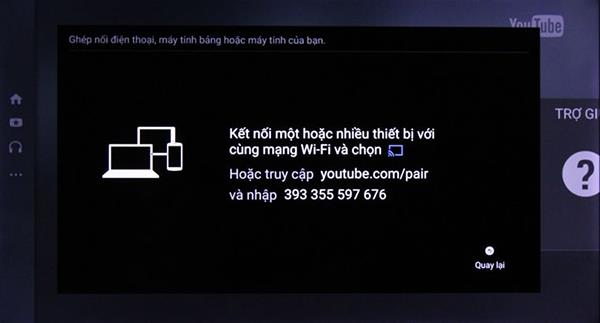
कृपया youtube.com/pair पर जाकर कोड के इस क्रम को दर्ज करें। नोट: दोनों डिवाइस एक ही वाईफाई नेटवर्क पर होने चाहिए।
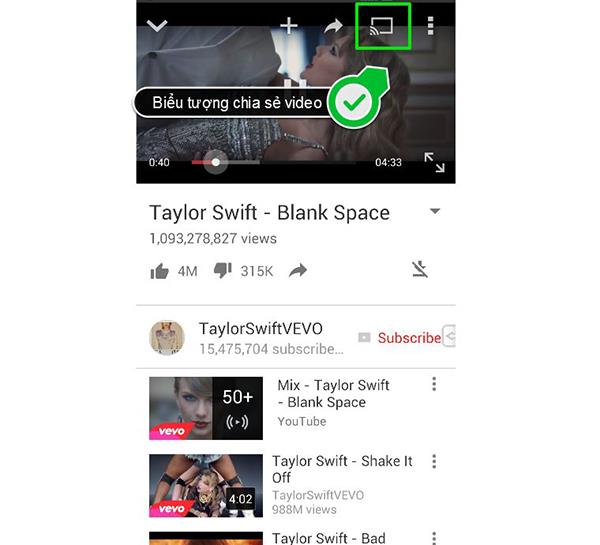
Youtube वीडियो खोलें और फिर शेयर आइकन चुनें
अंत में, आप Youtube खोलें, उस वीडियो को खोलें जिसे आप साझा करना चाहते हैं और शेयर आइकन का चयन करना चाहते हैं, फिर उपलब्ध टीवी की सूची में आपको बस उस टीवी का चयन करना होगा जिसे आप वीडियो साझा करना चाहते हैं और वीडियो टीवी पर चलाया जाएगा।
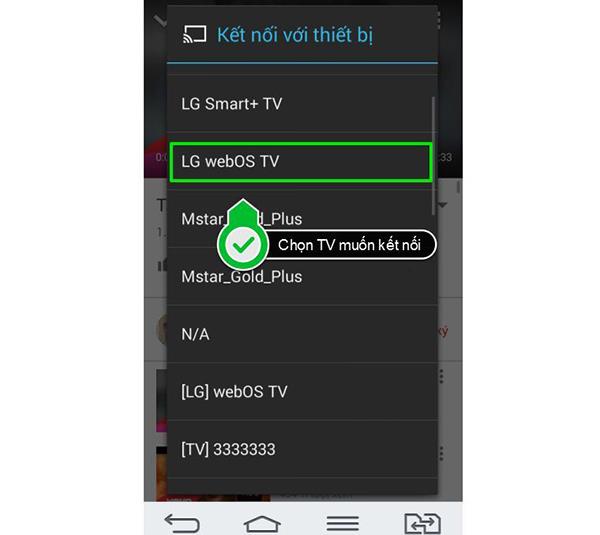
उस टीवी का चयन करें जिसे आप कनेक्ट करना चाहते हैं
उसके बाद, बाकी परिणामों का आनंद लेना है।
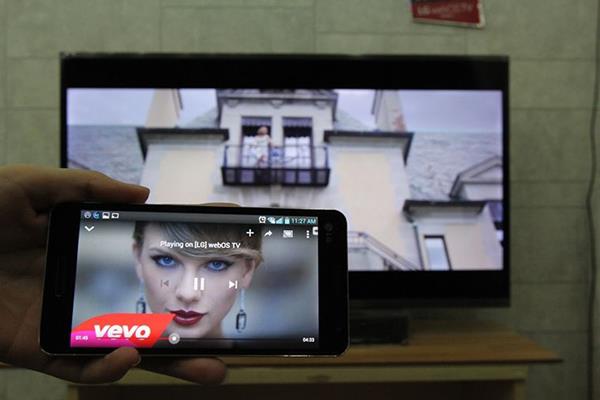
वीडियो को टीवी पर शेयर किया गया है
कनेक्शन के दौरान कुछ नोट: इस सुविधा का उपयोग केवल Youtube पर वीडियो साझा करने के लिए किया जाता है, न कि किसी अन्य वीडियो प्रकार के साथ। उपयोग करने की प्रक्रिया में, वाईफाई नेटवर्क का उपयोग करके टीवी, फोन उपकरण, लैपटॉप को कनेक्ट करना होगा।
>>> अधिक देखें: MHL द्वारा टीवी को फोन से जोड़ने के लिए केबल का उपयोग करने के निर्देश
>>> अधिक देखें: स्मार्ट टीवी, टीवी बॉक्स पर अपने Youtube खाते को लॉगिन करने के निर्देश